Die vorliegende Übersetzung wurde maschinell erstellt. Im Falle eines Konflikts oder eines Widerspruchs zwischen dieser übersetzten Fassung und der englischen Fassung (einschließlich infolge von Verzögerungen bei der Übersetzung) ist die englische Fassung maßgeblich.
Flow-Block in Amazon Connect: Aufzeichnungs- und Analyseverhalten festlegen
In diesem Thema wird der Flow-Block für die Einstellung von Optionen zur Aufzeichnung oder Überwachung von Sprache für Agenten und Kunden, zur Aktivierung automatisierter Interaktionen, zur Aktivierung der Bildschirmaufzeichnung und zur Festlegung des Analyseverhaltens für Kontakte definiert.
Beschreibung
Dieser Block bietet eine Menge Funktionen:
-
Sie konfigurieren, welcher Teil des Anrufs aufgezeichnet werden kann, sei es ein Agent, ein Kunde oder beides. Es fallen keine zusätzlichen Gebühren an.
-
Sie können die automatische Aufzeichnung von Interaktionsanrufen aktivieren, um zu hören, wie ein Kunde mit Ihrem IVR- oder KI-Konversationsbot interagiert. Es fallen keine zusätzlichen Gebühren an.
-
Sie können die Bildschirmaufzeichnung von Agenten aktivieren, wenn die Bildschirmaufzeichnung für Agenten wie unter beschrieben eingerichtet wurdeAktivieren der Bildschirmaufzeichnung. Preisinformationen finden Sie unter Amazon Connect Connect-Preise
. -
Sie können Contact Lens Analyseeinstellungen für Chat- und Sprachkontakte konfigurieren. Preisinformationen finden Sie unter Amazon Connect Connect-Preise
. Dies umfasst: -
Sprache, in der Kunden und Agenten interagieren werden (um die Generierung von Sprach-zu-Text-Transkripten zu verbessern)
-
Schwärzung sensibler Daten
-
Zusätzliche Contact Lens generative KI-Funktionen
-
-
Es ermöglicht die Contact Lens Konversationsanalyse eines Kontakts. Weitere Informationen finden Sie unter Analysieren von Konversationen mithilfe von Konversationsanalysen.
Arten von Kontakten
| Kanal | Unterstützt? |
|---|---|
Stimme |
Ja |
Chat |
Ja |
Aufgabe |
Nein – Fehlerverzweigung |
Nein – Fehlerverzweigung |
Flow-Typen
Sie können diesen Block in den folgenden Flow-Typen verwendet:
| Art des Flusses | Unterstützt? |
|---|---|
Inbound-Flow |
Ja |
Customer hold flow (KundenhalteFlow) |
Nein |
Customer queue flow (Kunden-WarteschlangenFlow) |
Ja |
Kunden-Whisper-Flow |
Nein |
Outbound whisper flow (Ausgehender Whisper-Flow) |
Ja |
Agent hold flow (Flow für Agenten in Warteschleife) |
Nein |
Agent whisper flow (Whisper-Flow für Kundendienstmitarbeiter) |
Nein |
Transfer to agent flow (Flow für Weiterleitung an Kundendienstmitarbeiter) |
Ja |
Der Flow „An Warteschlange weiterleiten“ |
Ja |
Tipp
Wir empfehlen, den Block „Aufnahmeverhalten festlegen“ in einem eingehenden oder ausgehenden Flüsterfluss zu verwenden, um ein möglichst genaues Verhalten zu erzielen.
Die Verwendung dieses Blocks in einem Warteschlangenfluss garantiert nicht immer, dass Anrufe aufgezeichnet werden. Dies liegt daran, dass der Block möglicherweise ausgeführt wird, nachdem der Kontakt dem Agenten hinzugefügt wurde.
Wie konfiguriert man diesen Block
Sie können den Block Aufzeichnungs- und Analyseverhalten festlegen über die Amazon Connect Admin-Website oder mithilfe der UpdateContactRecordingBehaviorAktion in der Amazon Connect Flow-Sprache konfigurieren.
Die folgende Abbildung zeigt die Eigenschaftenseite „Aufzeichnungs- und Analyseverhalten festlegen“ auf der Amazon Connect Admin-Website. Sie ist in zwei Abschnitte unterteilt: Aufzeichnung und Analyse aktivieren und Analyseeinstellungen konfigurieren. Diese Abschnitte sind in Unterabschnitte unterteilt. Jeder Unterabschnitt kann erweitert und reduziert werden, und eine Zusammenfassung wird in der Kopfzeile angezeigt.

Aktivieren Sie die Aufzeichnung und Analyse
In diesem Abschnitt der Eigenschaftenseite konfigurieren Sie die Einstellungen für Aufzeichnung und zugehörige Analysen.
-
Stimme:
-
Sprachaufnahme für Agenten und Kunden: Wählen Sie aus, wen Sie aufnehmen möchten.
-
Contact LensSprachanalyse: Wählen Sie aus, ob Sprachanalysen für Aufzeichnungen von Agenten und Kunden verwendet werden sollen.
-
Automatisierte Aufzeichnung von Interaktionsanrufen: Wählen Sie aus, ob die Sprachaufzeichnung aktiviert werden soll, wenn der Kunde mit Bots interagiert, und andere Automatisierungsmöglichkeiten.
Anmerkung
Um Lex-Bot-Transkripte und Analysen als Teil Ihrer Kontaktdetailseite und Ihrer Amazon Connect Connect-Analyse-Dashboards aufzunehmen:
-
Wählen Sie in der Amazon Connect Connect-Konsole den Namen Ihrer Instance aus. Detaillierte Anweisungen finden Sie unter Suchen Sie Ihre Amazon-Connect-Instance..
-
Wählen Sie im Navigationsbereich Flows und dann Enable Bot Analytics and Transcripts in Amazon Connect aus.
-
-
-
Bildschirm: Wird verwendet, um die Aufzeichnung des Agentenbildschirms zu aktivieren oder zu deaktivieren. Weitere Informationen finden Sie unter Bildschirmaufzeichnungen von Agenten in Amazon Connect einrichten und überprüfen Contact Lens.
-
Chat: Verwenden Sie diese Option, um die Chat-Analyse zu aktivieren, eine Funktion inContact Lens. Weitere Informationen finden Sie unter Aktivieren Sie Konversationsanalysen in Amazon Connect Contact Lens.
Konfigurieren Sie die Analyseeinstellungen
Dieser Abschnitt der Eigenschaftenseite bezieht sich auf Contact Lens Konversationsanalysen. Sie geben die unterstützten Sprachen, die redaktionelle Bearbeitung und die generativen KI-Funktionen an. Sofern nicht anders angegeben, gelten die Analyseeinstellungen sowohl für Sprach- als auch für Contact Lens Chat-Konversationsanalysen.
-
Sprache: Sie können die Schwärzung der Ausgabedateien basierend auf der Sprache des Kunden dynamisch aktivieren. Detaillierte Anweisungen finden Sie unter Aktiviert dynamisch die Schwärzung auf Basis der Sprache des Kunden.
-
Schwärzung: Wählen Sie aus, ob sensible Daten geschwärzt werden sollen. Weitere Informationen finden Sie unter Aktivieren der Redaktion sensibler Daten.
-
Stimmung: Wählen Sie aus, ob die Stimmungsanalyse aktiviert werden soll.
-
Contact LensGenerative KI-Funktionen: Weitere Informationen finden Sie unter Generative KI-gestützte Zusammenfassungen nach dem Kontakt anzeigen
Konfigurationstipps
-
Sie können das Anrufaufzeichnungsverhalten in einem Flow abändern, z. B. von „Kundendienstmitarbeiter und Kunde“ zu „Nur Kundendienstmitarbeiter“. Führen Sie die folgenden Schritte aus:
-
Fügen Sie einen zweiten Aufzeichnungs- und Analyseverhalten festlegen-Block zum Flow hinzu.
-
Konfigurieren Sie den zweiten Block so, dass die Sprachaufzeichnung für Agenten und Kunden ausgeschaltet ist.
-
Fügen Sie einen weiteren Aufzeichnungs- und Analyseverhalten festlegen-Block hinzu.
-
Konfigurieren Sie den dritten Block für das gewünschte neue Aufzeichnungsverhalten, z. B. Nur Kundendienstmitarbeiter.
Anmerkung
Die Einstellungen im Abschnitt Analytics werden durch jeden nachfolgenden Aufzeichnungs- und Analyseverhalten festlegen-Block im Flow überschrieben.
-
-
Für Anrufe: Wenn Sie die Option Sprachanalyse für Sprachaufzeichnungen von Agenten und Kunden aktivieren deaktivieren, wird die Contact Lens Konversationsanalyse deaktiviert.
Nehmen wir beispielsweise an, Ihr Flow enthält zwei Aufzeichnungs- und Analyseverhalten festlegen-Blöcke.
-
Im ersten Block wurde die Sprachanalyse in Echtzeit für die ausgewählten Sprachaufzeichnungen von Agenten und Kunden aktiviert.
-
Im zweiten Block später im Flow, ist die Option nicht markiert.
In diesem Fall werden die Analysen nur während der Zeit angezeigt, in der die Analyse aktiviert wurde.
Ein weiteres Beispiel: Nehmen wir an, Sie haben in Ihrem Flow zwei Blöcke zum Aufzeichnungs- und Analyseverhalten festlegen.
-
Im ersten Block ist die Option Sprachanalyse nach dem Anruf aktiviert für Sprachaufzeichnungen von Agenten und Kunden ausgewählt.
-
Im zweiten Block später im Flow, ist die Option nicht markiert.
In diesem Fall sind keine Analysen nach dem Anruf verfügbar, da der Anruf am Ende des Anrufs erfolgt und in der letzten Konfiguration keine Analytik aktiviert ist.
-
-
Für die automatische Aufzeichnung von Interaktionsanrufen: Die Aufzeichnung beginnt, sobald sie aktiviert ist. Wenn die Aufzeichnung später im Ablauf in einem zweiten Block ausgeschaltet wird, wird die Aufnahme angehalten und kann später wieder eingeschaltet werden, um die Aufnahme fortzusetzen.
Anmerkung
Wenn ein Anruf mithilfe des Transfer to phone number (Weiterleitung zu Telefonnummer) Blocks weitergeleitet wird, wird die Aufzeichnung fortgesetzt.
-
Für Chat: Der Echtzeit-Chat beginnt mit der Analyse, sobald sie durch einen Block im Datenstrom aktiviert wird. Kein Block an einer späteren Stelle des Datenstroms deaktiviert die Echtzeit-Chat-Einstellungen.
-
Wenn ein Kundendienstmitarbeiter einen Kunden in die Warteschleife setzt, wird der Kundendienstmitarbeiter weiterhin aufgezeichnet, der Kunde jedoch nicht.
-
Wenn Sie einen Kontakt an einen anderen Agenten oder eine Warteschleife weiterleiten und weiterhin Contact Lens Konversationsanalysen zum Sammeln von Daten verwenden möchten, müssen Sie dem Flow einen weiteren Block „Aufzeichnungsverhalten festlegen“ hinzufügen, bei dem die Option Analytik aktivieren aktiviert ist. Das liegt daran, dass bei einer Übertragung eine zweite Kontakt-ID und ein zweiter Kontaktdatensatz generiert werden. Contact LensKonversationsanalysen müssen auch für diesen Kontaktdatensatz ausgeführt werden.
-
Wenn Sie die Konversationsanalyse aktivieren, bestimmen die Art des Flows, in dem sich der Block befindet, und die Position, an der er sich im Flow befindet, ob und wann die Agenten das Transkript mit den wichtigsten Highlights erhalten.
Weitere Informationen und Anwendungsbeispiele, in denen erläutert wird, wie sich der Block auf die Arbeit der Kundendienstmitarbeiter mit der Kontaktzusammenfassung auswirkt, finden Sie unter Entwerfen eines Datenstroms für die wichtigsten Highlights.
Konfigurierter Block
Dieser Block unterstützt einen Ausgabezweig: Success.
Die folgende Abbildung zeigt, wie ein Block zum Aufnehmen- und Analyseverhalten festlegen aussieht, wenn er sowohl für die Sprach- als auch für die automatische Interaktionsaufzeichnung konfiguriert ist und Sprachanalyse und Bildschirmaufzeichnung aktiviert sind.
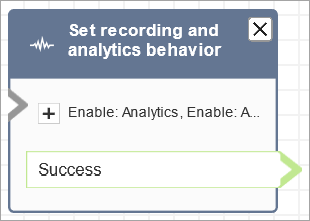
Beispiel-Flows
Amazon Connect enthält eine Reihe von Beispiel-Flows. Anweisungen, dafür, wie Sie im Flow Designer auf Beispiel-Flows zugreifen können, finden Sie unter Beispielabläufe in Amazon Connect. Im Folgenden finden Sie Themen, in denen die Beispiel-Flows beschrieben werden, die diesen Block beinhalten.
Szenarien
In diesen Themen finden Sie Szenarien, die diesen Block verwenden: